임민호
2025-11-26 14:24:25 • 손상된 파일 복구 • 검증된 솔루션
기술이 발전함에 따라 다양한 종류의 스토리지 장치의 물리적 크기가 줄어들고 있습니다. 반면에 그들의 용량은 그 어느 때보다도 커졌습니다. 예를 들어 SD 카드입니다. 물리적 크기는 점점 작아지고 있지만 그 안에 몇 기가 바이트의 데이터를 저장할 수 있게 해줍니다.
동영상 파일을 메모리 카드에 저장했는데 동영상 파일 손상으로 인해 재생되지 않습니까? 메모리 카드 오류로 인해 문제가 발생한 것은 확실합니다. 이와 관련하여 동영상 메모리 카드에 표시될 수 있는 오류, 이러한 오류를 일으키는 원인 및 오류를 방지하는 방법에 대해 알아야 합니다. 다음은 이 문서에서 보다 명확한 통찰력을 제공하기 위해 논의될 몇 가지 주제입니다.
파트 1. 동영상 파일이 손상되었는지 확인하는 방법
데이터 손실은 주요 문제입니다. 소중한 추억, 기밀 정보 및 많은 것들을 스토리지 드라이브에 저장할 수 있습니다. 그러나 접근이 불가능해지면 가장 답답한 상황이 될 수도 있습니다. 여러분은 종종 그것이 전에 잘 작동했다고 생각하는데 갑자기 일이 일어날 수 있습니다. 그러므로 데이터가 손상되었는지 확인하는 방법을 배워야 합니다!
동영상이 손상되었을 때 이것은 무엇을 의미합니까?
손상된 파일은 여러 가지 이유로 인해 사용할 수 없게 되는 파일입니다. 소프트웨어에 버그나 결함이 있으면 파일에 오류가 발생할 수 있습니다. 경우에 따라 동영상에서 일시적인 오류가 발생할 수 있으며 동영상이 더 오래 이런 상태로 유지될 수도 있습니다.
PC가 손상되거나 전원 공급이 갑자기 끊기면 데이터를 사용할 수 없게 될 수도 있습니다. 최신 PC에서는 이 문제가 덜 발생하지만 그래도 언제든지 발생할 수 있습니다. 대부분의 경우 메모리 장치에서 PC 또는 전화기로 데이터를 전송하는 동안 오류가 발생합니다.
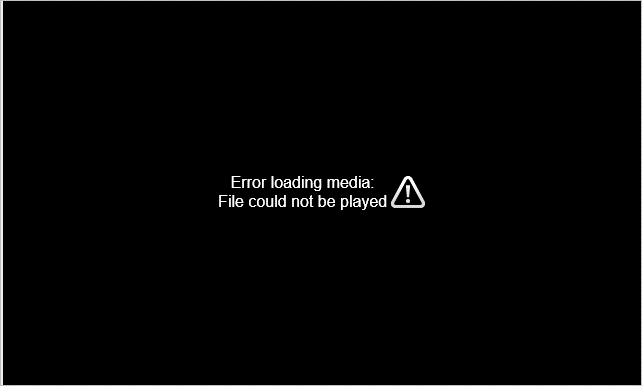
동영상 파일이 손상되었는지 확인하는 방법
대부분의 경우 데이터를 열 때 재생되지 않으면 데이터가 손상되었음을 자동으로 알 수 있습니다. 그러나 부분적으로 손상된 파일은 재생할 수 있습니다. 이러한 동영상이 갑자기 중지되거나 자동으로 닫힐 수 있습니다. 품질은 형편없고, 미디어의 특정 부분이 영향을 받을 수 있습니다. 가능한 기호는 다음과 같습니다.
- 검정색 오류 화면 정보를 읽을 수 없다는 메시지가 나타납니다.
- 메모리 카드를 포맷할 수 없습니다.
- 일부 사진 및 동영상이 누락되었을 수 있습니다.
- 쓰기/읽기 오류가 발생할 수 있습니다.
메모리 카드에서 동영상 파일의 손상을 제거할 수 있습니까?
SD 스틱이 작동하지 않고 오류 메시지가 표시되면 신중하게 처리해야 합니다. 그렇지 않으면 저장된 모든 항목이 손실될 수 있습니다. 복구는 전적으로 가능하며 동영상 파일 및 기타 항목을 손상시킬 수 있는 여러 가지 방법을 사용할 수 있습니다.
데이터 복구 소프트웨어를 사용하여 손상된 데이터를 복원하거나 PC에서 직접 복구할 수 있습니다. 사소한 오류가 있는 경우 직접 복구를 수행하는 것이 좋습니다. 그러나 중대한 문제가 발생할 경우 전문가의 도움이나 신뢰할 수 있는 소프트웨어를 찾는 것이 좋습니다.
파트 2. 메모리 카드 오류로 인해 손상된 동영상을 복구하는 방법
저장 장치에서 동영상을 재생하는 동안 오류가 발생하면 손상된 것입니다. 이를 복구하는 방법은 여러 가지가 있으며, 그 중 몇 가지에 대해 아래에서 읽어보겠습니다.
궁극적인 방법: Windows 및 Mac에서 손상된 동영상 파일 수정
이러한 동영상 수리 도구를 사용하면 원하는 결과를 얻을 수 있지만, 이 도구를 사용하는 것이 좋습니다. Wondershare Video Repair 최고의 결과를 얻기 위해 이 소프트웨어는 기본적으로 손상되거나 손상된 동영상 파일의 원래 내용을 복구하고 복구하기 위해 특별히 설계된 알고리즘에서 작동하는 하이엔드 데이터 복구 도구입니다. 파일이 손상된 이유에 관계없이 소프트웨어는 파일의 원래 내용을 모두 복구할 수 있습니다.
손상된 동영상 파일을 복구하려면 복구 동영상 도구의 복사본을 가져와 컴퓨터에 설치해야 합니다. 이 작업을 완료한 후에는 응용 프로그램을 실행하고 아래 설명된 일련의 단계를 수행하여 컴퓨터의 손상된 동영상 파일을 수정해야 합니다. 물론 Mac 사용자들도 손상된 파일을 복구할 수 있습니다. 본 가이드는 귀하를 위한 것입니다. 손상된 동영상 파일을 복구하는 방법.
1단계 동영상 추가를 클릭하고 복구를 시작하거나 "추가" 단추를 클릭하여 로컬 드라이브에서 손상된 동영상 파일을 추가합니다.
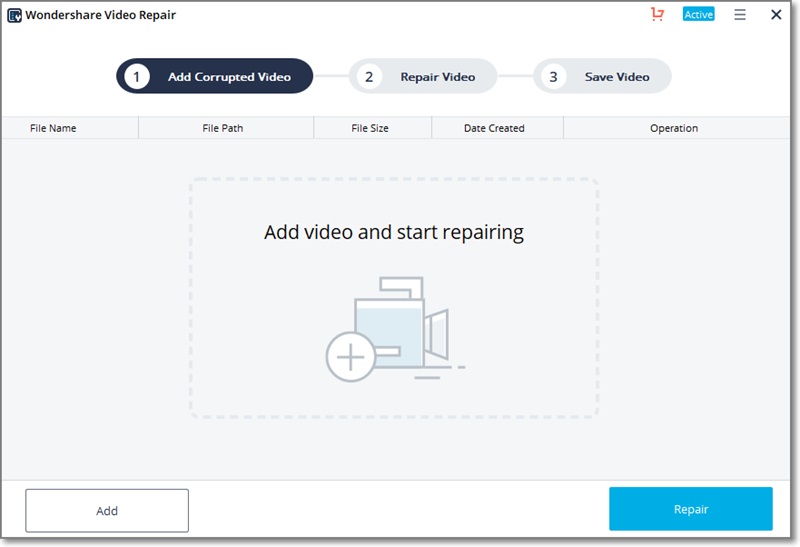
2단계 목록에서 동영상을 선택하고 "복구" 버튼을 클릭하여 복구합니다.
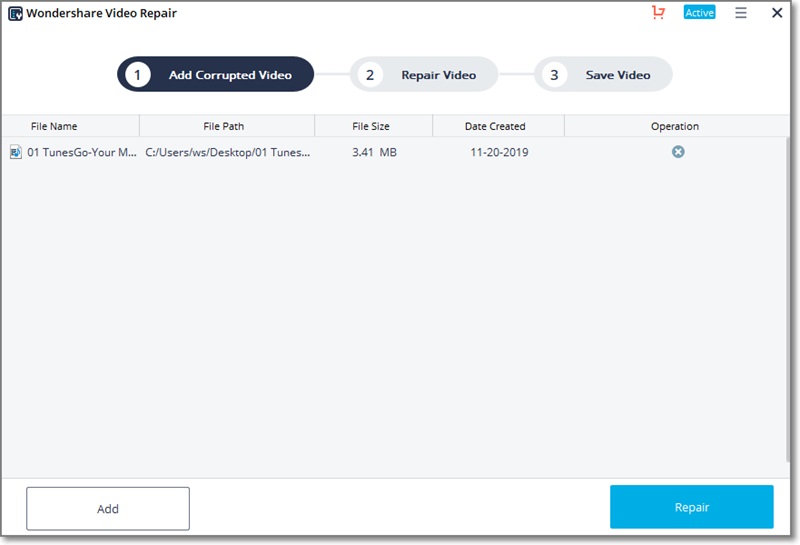
3단계 선택한 손상된 동영상이 복구되었습니다. 저장하기 전에 복구된 동영상을 미리 볼 수 있습니다.
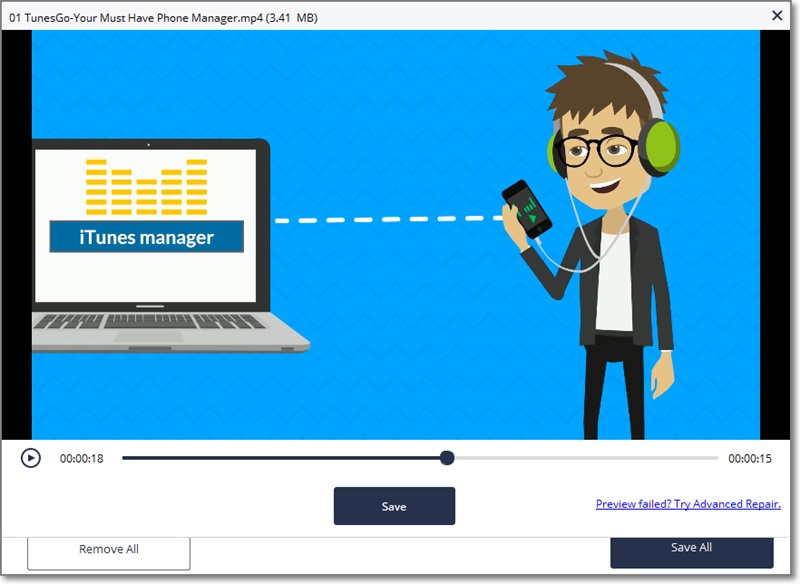
4단계 복구해야 하는 동영상이 심각하게 손상되어 이러한 방법으로 복구할 수 없는 경우 고급 복구를 시도해 보십시오. 폴더 아이콘을 클릭하고 복구할 샘플 동영상을 추가합니다. 샘플 파일은 손상된 동영상와 동일한 형식의 장치와 함께 만들어진 유효한 파일입니다. 고급 복구는 샘플 파일의 정보를 사용하여 손상된 동영상을 복구합니다.
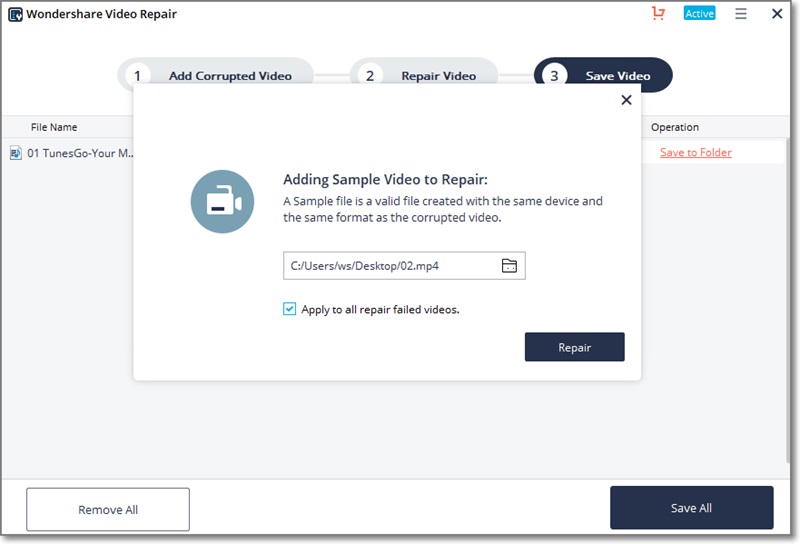
5단계 "복구" 버튼을 클릭하면 심각하게 손상된 동영상이 복구됩니다.
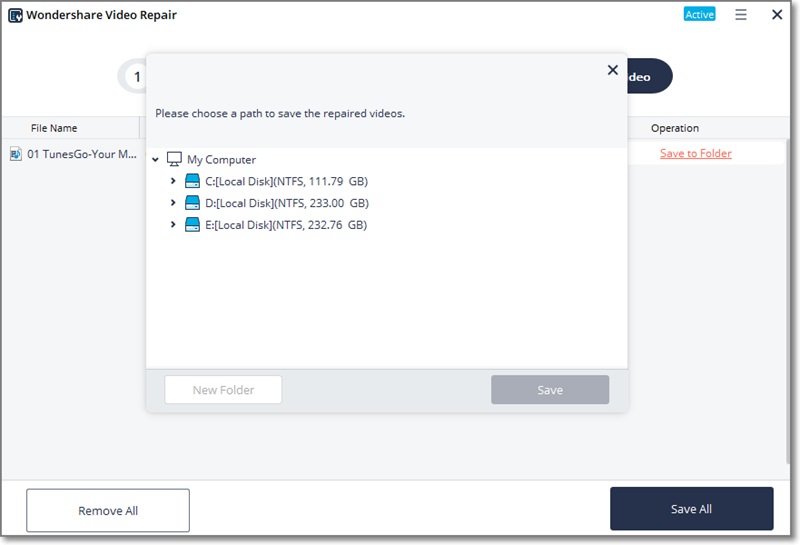
솔루션 2: 손상된 SD 카드에서 숨겨진 동영상 파일 숨기기 취소
감염된 컴퓨터의 바이러스는 메모리 장치에 저장된 대부분의 데이터를 숨길 수 있습니다. 전체 크기는 변경되지 않지만 속성이 읽기 전용이고 숨겨지기 때문에 파일이 표시되지 않습니다. 이 문제를 해결하고 동영상 파일을 복구하려면 다음 단계를 수행하십시오.
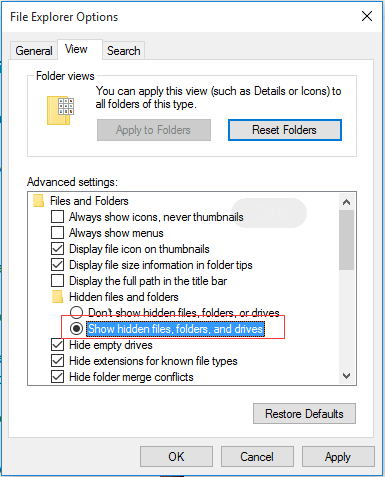
1단계:컴퓨터에 메모리 카드 연결
2단계:Windows 탐색기를 실행한 다음 도구, 폴더 옵션, 보기
3단계:숨김 폴더, 드라이브 및 폴더 표시를 엽니다.
4단계:여기서 보호된 OS 숨기기 기능을 해제하고 확인을 클릭합니다.
대부분의 경우 위의 단계를 수행한 후 메모리 스틱에 숨겨진 파일을 다시 볼 수 있습니다. PC의 손상된 데이터를 쉽게 복원할 수 있습니다.
솔루션 3: Windows 백업에서 손상된 동영상 파일 복구
파일을 사용할 수 없거나 실수로 삭제한 경우 새 데이터를 덮어쓸 때까지 영구적으로 손실되지 않습니다. 데이터를 복원하는 또 다른 방법은 Windows 백업을 사용하는 것입니다. 이 기법을 사용하려면 다음 방법을 따르십시오.
1단계:시작 메뉴를 열고 백업 및 복원 실행
2단계:여기에서 Restore my files(내 파일 복원) 클릭
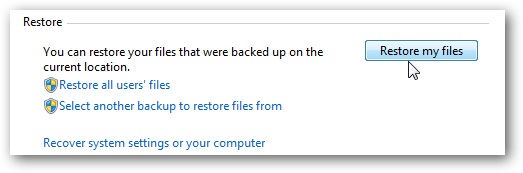
3단계:복구할 파일을 찾고 "다음"을 클릭합니다.
4단계:복원된 데이터를 저장할 위치 선택
5단계:파일 폴더를 확인하고 그 다음 마침을 클릭합니다.
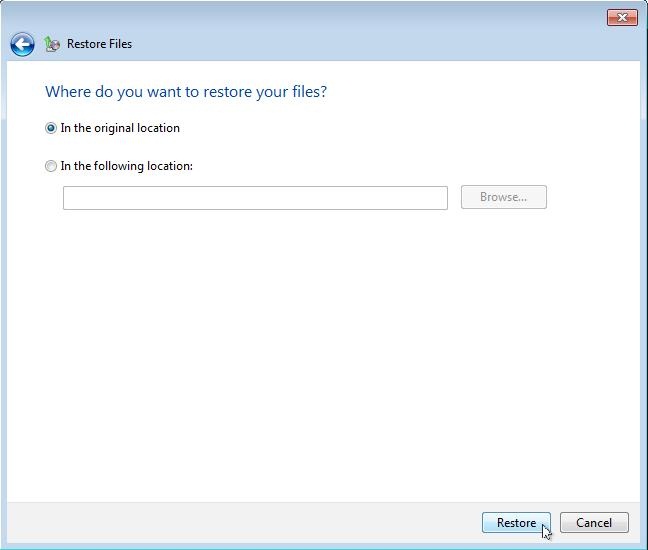
이렇게 하면 손상된 메모리 카드에서 동영상 파일을 복원할 수 있습니다.
파트 3. 메모리 카드의 일반적인 오류 메시지는 무엇입니까?
메모리 카드를 손상시키는 일이 발생하기 전까지는 전체 메모리 카드 데이터 저장 환경이 매우 편리한 것 같습니다. 맞아요! 우리는 종종 깨지거나 손상된 메모리 카드를 다루는 것에 대한 좌절감을 느낀다. 이런 종류의 문제는 나쁜 분야, 신체적 손상, 컴퓨터 바이러스 등 다른 이유들로 인해 발생한다. 파일 할당 테이블 문제 메모리 카드가 손상되거나 손상될 때 생성되는 가장 일반적인 오류 메시지 중 일부는 다음과 같습니다.

1.초기화되지 않은 카드
'Card not initialized(카드가 초기화되지 않음)'는 다양한 이유로 인해 화면에 나타나는 일반적인 동영상 메모리 카드 오류 메시지 중 하나입니다. 다음은 이 오류 메시지 뒤에 있는 이유 목록입니다.
- 부적절한 전기 연결부
- 데이터를 즉시 쓰거나 지운 후 파일 조각화
- 메모리 카드가 새 메모리 카드이고 장치에서 직접 사용되는 경우 포맷 차이로 인해 'Card not initialized(카드가 초기화되지 않음)' 오류 메시지가 표시될 수 있음
이 오류 메시지가 화면에 나타나면 동영상 메모리 카드에 저장된 데이터에 액세스하기 어렵고 최악의 경우 파일이 손상될 수 있습니다.
2.카드사용불가
'카드를 사용할 수 없음'은 동영상 메모리 카드와 관련된 오류로 인해 장치에서 동영상 파일이 손상될 수 있습니다. 이 오류 메시지는 다음과 같은 이유로 인해 화면에 나타납니다.
- 장치에서 메모리 카드를 잘못 제거/제거하면 오류가 발생하여 데이터가 손상될 수 있습니다. 결과를 방지하려면 항상 메모리 카드에 적합한 꺼내기 방법을 사용하여 데이터의 무결성을 보호해야 합니다.
- 장치가 메모리 카드에 연결되어 있을 때 장치를 제대로 끌 수 없습니다. 전원 오류 또는 불규칙한 전원 연결 때문일 수 있습니다. 이로 인해 메모리 카드에 저장된 데이터가 손상될 수 있습니다.
- 동영상 메모리 카드에 연결된 장치의 배터리 부족도 이 오류를 발생시킬 수 있습니다. 장치에 배터리 부족이 경고될 때 데이터를 전송하거나 메모리 카드에 직접 다운로드하면 파일이 손상되고 메모리 카드에 이미 저장된 데이터도 손상됩니다.
- 바이러스 및 악성 프로그램 위협으로 인해 '카드를 사용할 수 없음' 오류 메시지가 나타날 수 있습니다. 메모리 카드에 바인딩되어 데이터가 손상되어 액세스할 수 없게 됩니다. 강력한 안티바이러스는 오류 메시지의 가능성을 제거할 수 있습니다.
- 이 오류는 동영상 메모리 카드가 여러 장치에 사용되는 경우에도 나타날 수 있습니다. 다양한 장치에서 배출되고 여러 번 주입되며 이로 인해 데이터 및 메모리 카드가 손상됩니다.
3. 카드가 포맷되지 않았습니다.
동영상 메모리 카드에 사용된 잘못된 꺼내기 방법으로 인해 화면에 다음과 같은 오류 메시지가 나타납니다. ‘카드가 포맷되지 않았습니다'. 이렇게 하면 메모리 카드에서 데이터에 액세스할 수 없게 되고 남은 유일한 해결책은 메모리를 포맷하는 것이며 이는 결국 모든 데이터가 손실되는 것을 의미합니다.
4. 쓰기 오류
일반적으로 일부 동영상 메모리 카드에는 스위치를 켜면 메모리 카드에 데이터를 쓸 수 있습니다. 데이터를 쓰려고 하면 화면에 카드가 쓰기 금지되어 있다는 오류 메시지가 표시됩니다. 카드가 카드 옵션의 쓰기 데이터를 잠금 해제하지 못할 경우 남은 방법은 카드를 포맷하여 귀중한 데이터를 손실하는 것입니다.
5. 읽기 오류
단말기에서 카드 판독기를 사용하여 메모리 카드의 데이터를 읽는 것이 일반적인 방법입니다. 그러나 때때로 'PC에서 카드를 읽을 수 없음'이라는 오류 메시지가 나타납니다. 읽기 오류입니다. 간단히 말해, 이 경우에는 데이터에 액세스할 수 없습니다. 대부분 장치의 결함 또는 오래된 드라이버를 사용하여 발생합니다.
이러한 오류로 인해 메모리 카드에 있는 파일에 더 이상 액세스할 수 없습니다. 이것이 막다른 골목인 것처럼 보이지만, 실제로 손상되거나 손상된 메모리 카드의 내용을 복원하기 위해 몇 가지 조치를 취할 수 있습니다. 이와 관련하여 여러 가지 다양한 기술을 구현할 수 있지만, 최상의 해결책은 일부 데이터 복구 소프트웨어 애플리케이션을 사용하여 손실된 데이터를 모두 복구하는 것입니다.
일부 동영상 파일이 메모리 카드에 있는 경우 손상될 가능성이 높습니다. 따라서 손상된 동영상 파일을 복구하려면 동영상 복구 도구 또는 동영상 복구 소프트웨어를 사용하여 동영상 파일의 원래 내용을 복원하는 것이 가장 좋습니다.
동영상 파일이 손상될 수 있는 일반적인 동영상 메모리 카드 오류에 대해 알게 된 다음 단계는 이러한 오류를 발생시키는 잠재적인 원인을 확인하는 것입니다. 다음은 동영상 메모리 카드 오류 메시지의 모든 원인 목록입니다.
- 데이터가 메모리 카드에 완전히 기록되기 전에 장치를 끕니다.
- 데이터를 카드에 쓰는 동안 장치에서 메모리 카드를 제거합니다.
- 데이터 파일이 장치로 전송되고 있는 동안 메모리 카드 판독기에서 카드를 꺼냅니다.
- 데이터 파일이 메모리 카드에서 컴퓨터로 직접 전송될 때 장치에 대한 배터리 부족 경고 나타납니다.
- 단말기에서 카드의 동영상 파일이 열려 있는 동안 카드 판독기에서 메모리 카드를 꺼냅니다.
- 컴퓨터에서 데이터 파일이 열려 있는 동안 카드의 파일 삭제, 이름 변경 또는 전송합니다.
- 장치에서 포맷되지 않은 메모리 카드 사용합니다.
- 컴퓨터에서 카드의 동영상 파일을 재생할 때 첫 번째 카드를 꺼내기 전에 두 번째 동영상 메모리 카드를 카드 판독기에 삽입합니다.
- 처음에는 새 장치에서 포맷하지 않고 다른 장치에 단일 동영상 메모리 카드를 사용합니다.
파트 4. 손상된 SD 카드를 복구하는 방법
손상된 스토리지 미디어에서 데이터를 복구할 수 있지만 액세스할 수 없는 카드를 고칠 수 있습니까? 이 섹션에서 답변을 얻을 수 있습니다.
손상된 SD 캐드를 수정할 수 있습니까?
예, 손상된 저장 장치를 수정할 수 있으며 여러 가지 방법으로 해결할 수 있습니다. 읽고 몇 가지 쉽고 효과적인 기술에 대해 알아보십시오.
방법 1: CHKDSK 명령 사용 및 메모리 카드 오류 확인
USB 카드 판독기를 사용하여 장치를 PC에 연결합니다. 다음 단계를 진행합니다.
1단계:시작 메뉴를 열고 컴퓨터를 클릭합니다.
2단계:메모리 장치를 검색하고 장치에 사용되는 문자를 확인합니다.
3단계:시작 메뉴를 열고 cmd를 입력합니다. cmd에서 마우스 오른쪽 버튼을 클릭하고 Administrator로 실행을 선택합니다.
4단계:명령 창에 카드의 드라이브 문자인 chkdsk를 입력한 다음:/f를 입력합니다.
5단계:Enter 키를 누르면 명령이 오류를 검색하여 오류를 수정합니다.
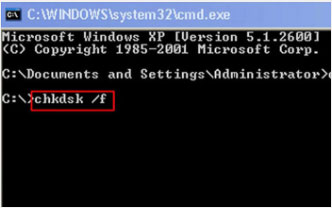
이렇게 하면 여러 메시지가 표시됩니다. 스토리지 스틱의 복구를 완료하고 데이터를 사용하려면 이러한 지침을 따르십시오.
방법 2: 드라이브 문자 변경
SD 스틱을 컴퓨터에 연결하고 드라이브가 할당되지 않은 경우 PC가 장치를 감지하고 읽지 않았다는 의미입니다. 새 드라이브를 할당할 수도 있지만 "E에 드라이브를 삽입하십시오"라는 메시지가 표시될 수도 있습니다. 이것이 문제를 해결하는 방법입니다.
1단계: 장치를 컴퓨터에 연결합니다.
2단계: Windows + R을 누르고 실행을 엽니다.
3단계: Enter 키를 누르기 전에 compmgmt.msc를 입력합니다.
4단계: Storage(스토리지) 옵션에서 Disk Management(디스크 관리)를 클릭하고 할당할 드라이브를 마우스 오른쪽 버튼으로 클릭합니다.
5단계: "드라이브 문자 변경" 옵션을 누른 다음 "드라이브 문자 할당"을 누릅니다.
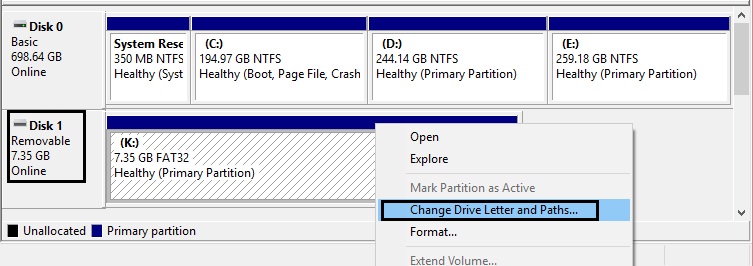
그런 다음 창을 닫고 PC를 한 번 다시 시작합니다.
방법 3: 손상된 SD 카드를 포맷하여 복구합니다.
포맷 후 장치의 모든 데이터가 손실되더라도 메모리 카드를 신속하게 복구할 수 있는 가장 좋은 방법 중 하나입니다.
1단계:장치를 PC에 연결합니다.
2단계:이 PC를 클릭하여 Windows 탐색기를 엽니다.
3단계:장치 및 드라이브 아래에 메모리 카드가 표시됩니다. 여기를 마우스 오른쪽 단추로 클릭하고 포맷을 선택합니다.
4단계:File System(파일 시스템)을 클릭하면 세 가지 옵션인 exFAT, NTFS 및 FAT32가 표시됩니다.
5단계:포맷할 항목을 선택하고 시작을 클릭합니다.
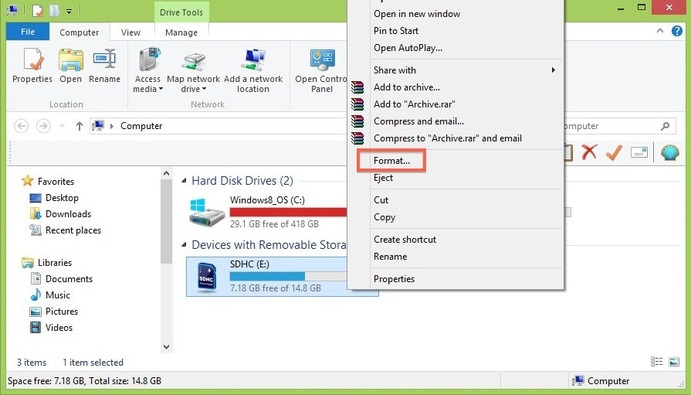
장치에 저장된 모든 파일 및 데이터가 손실되더라도 해당 파일은 수정되고 한 번 더 사용할 수 있습니다.
메모리 카드 오류 및 손상을 방지하기 위한 간단한 팁
데이터를 손상으로부터 보호하는 가장 좋은 방법은 동영상 메모리 카드 오류 메시지를 방지하고 손상으로부터 저장하는 것입니다. 다음은 동영상 메모리 카드를 쉽게 보호하고 동영상 파일(데이터) 손상을 방지할 수 있는 몇 가지 팁입니다.
- 오류를 방지하려면 항상 장치에 고품질 동영상 메모리 카드 및 카드 판독기를 사용함
- 사용하기 전에 항상 단말기에서 카드를 포맷한 다음 데이터 저장
- 단말기가 꺼져 있는 동안 메모리 카드 꺼내기
- 적절한 꺼내기 방법을 사용하여 장치에서 카드 제거
- 메모리 카드를 연결하고 사용하는 동안 항상 장치의 배터리를 점검함
- 항상 백업을 해야함. 메모리 카드 오류로 인해 데이터가 손실된 경우에도 복사본을 가지고 있음
따라서 메모리 카드 오류로 인해 동영상 파일이 손상될 수 있습니다. 이렇게 하면 데이터에 액세스할 수 없게 되고 남은 해결책은 데이터 손실을 초래할 카드를 포맷하는 것뿐입니다. 이 기사에서는 일반적인 메모리 카드 오류 메시지와 발생 이유 및 해결 방법이 모두 언급되어 있습니다. 다음 번에 오류가 나타나면 정확한 이유를 알고 적절한 솔루션을 직접 찾을 수 있습니다.
디지털 스토리지 장치는 언제든지 손상되거나 액세스할 수 없습니다. 따라서 언제 SD 카드가 손상되었는지, 데이터를 복구하려면 어떻게 해야 하는지 알아야 합니다. Wondershare 동영상 복구 소프트웨어는 쉽고 빠른 속도로 데이터를 복원할 수 있도록 설계되었습니다. 손상된 메모리 스틱을 수정하는 다양한 방법에 대해서도 논의했습니다.
지금 바로 데이터 드라이브를 수정하고 데이터를 복구할 수 있기를 바랍니다!
 ChatGPT
ChatGPT
 Perplexity
Perplexity
 Google AI Mode
Google AI Mode
 Grok
Grok




임민호
staff 편집자
댓글